В Твиттере есть новая функция закладок, которая позволяет вам сохранять твиты на потом. Если вы использовали функцию «Нравится» в качестве обходного пути для сохранения твитов, вот почему вам следует создавать закладки.
Оглавление
Зачем переходить с отметок «Нравится» на закладку?
За последние пару лет Twitter постепенно изменил поведение кнопки «Нравится» (ранее известной как «Избранное»). Раньше это был способ выразить признательность за пост. Это также был обходной путь для сохранения твитов и автоматизации задач с помощью таких сервисов, как IFTTT.
Теперь функция Like используется довольно публично и учитывается в системе рекомендаций Twitter. Когда кому-то из вашего круга нравится чей-то твит, он отображается в вашей ленте. Твиттер даже отправит вашим подписчикам уведомление о твитах, которые вам понравились.
Если вам нравились твиты исключительно для того, чтобы сохранить их на потом, вероятно, вы этого не хотите.
Теперь вам нужно будет создавать закладки для твитов. Создание закладок выполняется конфиденциально, и данные никому не передаются. В отдельном разделе для закладок Twitter есть все ваши твиты, отмеченные закладками. Вот как функция закладок Twitter работает в мобильном приложении и на веб-сайте.
Как добавлять твиты в закладки в мобильном приложении
Когда вы просматриваете свою ленту Twitter и наталкиваетесь на твит или ссылку, которую хотите сохранить на потом, нажмите кнопку «Поделиться». Вы также можете сделать то же самое в расширенном виде твита.
Примечание. На изображении ниже показан значок «Поделиться» на iPhone и iPad. Кнопка на устройствах Android выглядит как три соединенных между собой точки.
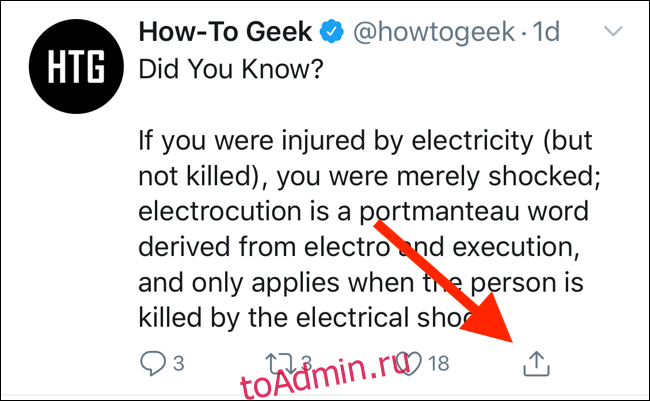
Во всплывающем окне нажмите «Добавить твит в закладки».
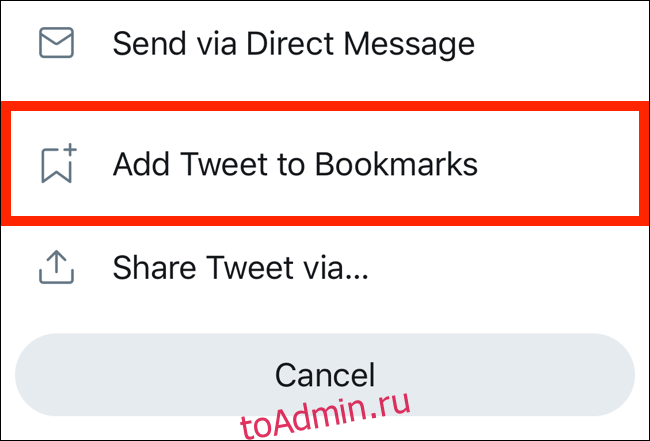
Твит добавлен в закладки.
Давайте теперь найдем его в разделе закладок Twitter. Перейдите на главный экран приложения Twitter и нажмите значок «Профиль» в верхнем левом углу (или проведите пальцем от левого края экрана).
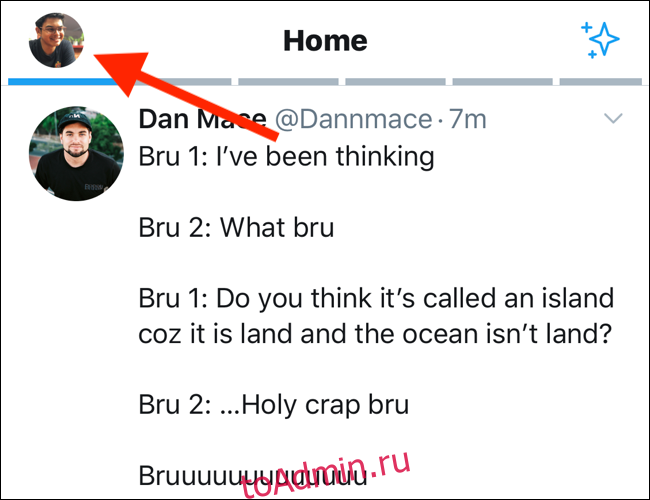
Отсюда нажмите «Закладки».
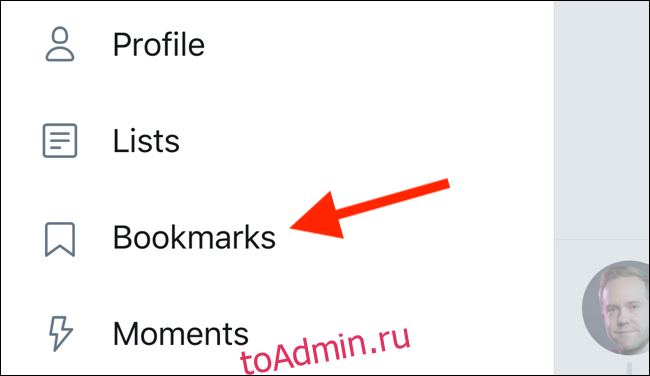
Здесь будут отображаться все ваши сохраненные твиты. Последний твит, добавленный в закладки, будет вверху. Твит будет включать все прикрепленные медиафайлы. Вы можете нажать на него, чтобы развернуть твит и просмотреть ответы.
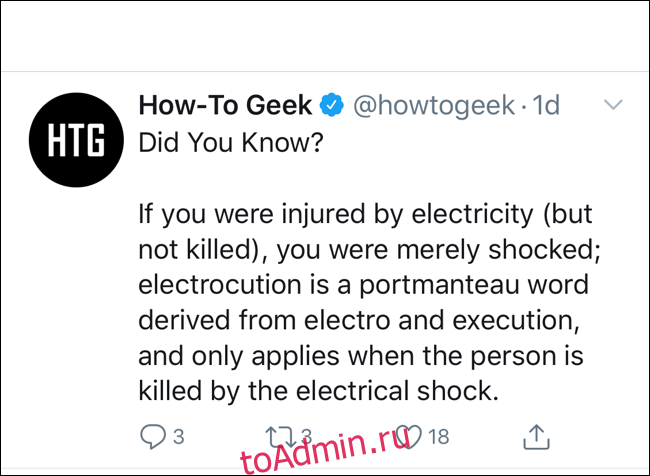
Если вы хотите удалить твит из закладок, нажмите кнопку «Поделиться» и выберите «Удалить из закладок».
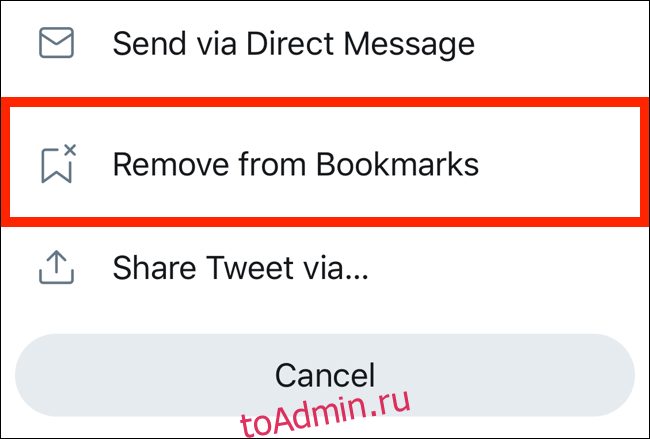
Как добавить в закладки твиты на сайте Twitter
Процесс похож на Сайт Twitter к которому можно получить доступ с любого компьютера или мобильного веб-браузера. Откройте веб-сайт Twitter и найдите твит, который хотите добавить в закладки.
Нажмите кнопку «Поделиться» внизу твита.
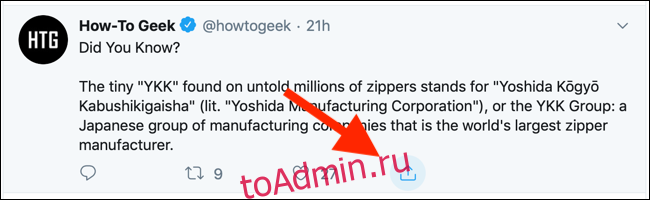
В меню нажмите «Добавить твит в закладки». Твит будет добавлен в закладки.
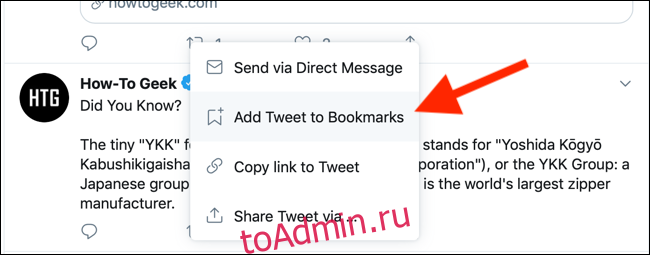
На веб-сайте для настольных ПК найти раздел закладок намного проще. На боковой панели вы увидите кнопку «Закладки». (Если вы используете ноутбук или меньший дисплей, а боковая панель находится в компактном режиме, вы увидите только значок закладки.)
Нажмите кнопку «Закладки» на боковой панели, чтобы открыть твиты, отмеченные закладками.
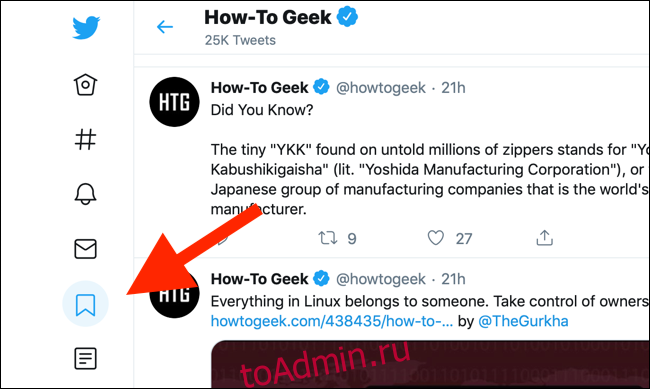
Теперь вы можете просматривать все сохраненные твиты.

Если вы хотите удалить твит из списка закладок, нажмите кнопку «Поделиться» и выберите «Удалить твит из закладок».
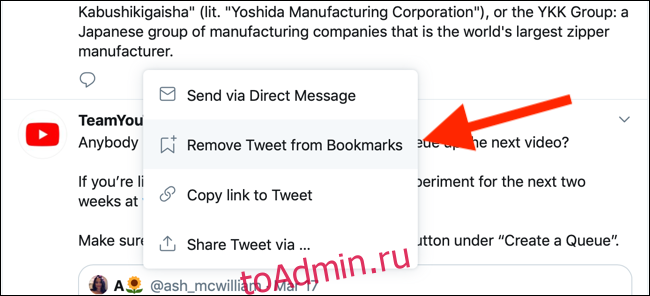
Теперь, когда вы знаете, как использовать закладки Twitter, чтобы сохранять твиты на будущее, попробуйте создать списки Twitter, чтобы убрать шум и уменьшить беспорядок в своей ленте Twitter.

